Windows: เคลียร์คิวการพิมพ์
ในโพสต์นี้ เราจะแสดงวิธีสองอย่างในการเคลียร์คิวการพิมพ์ใน Microsoft Windows.
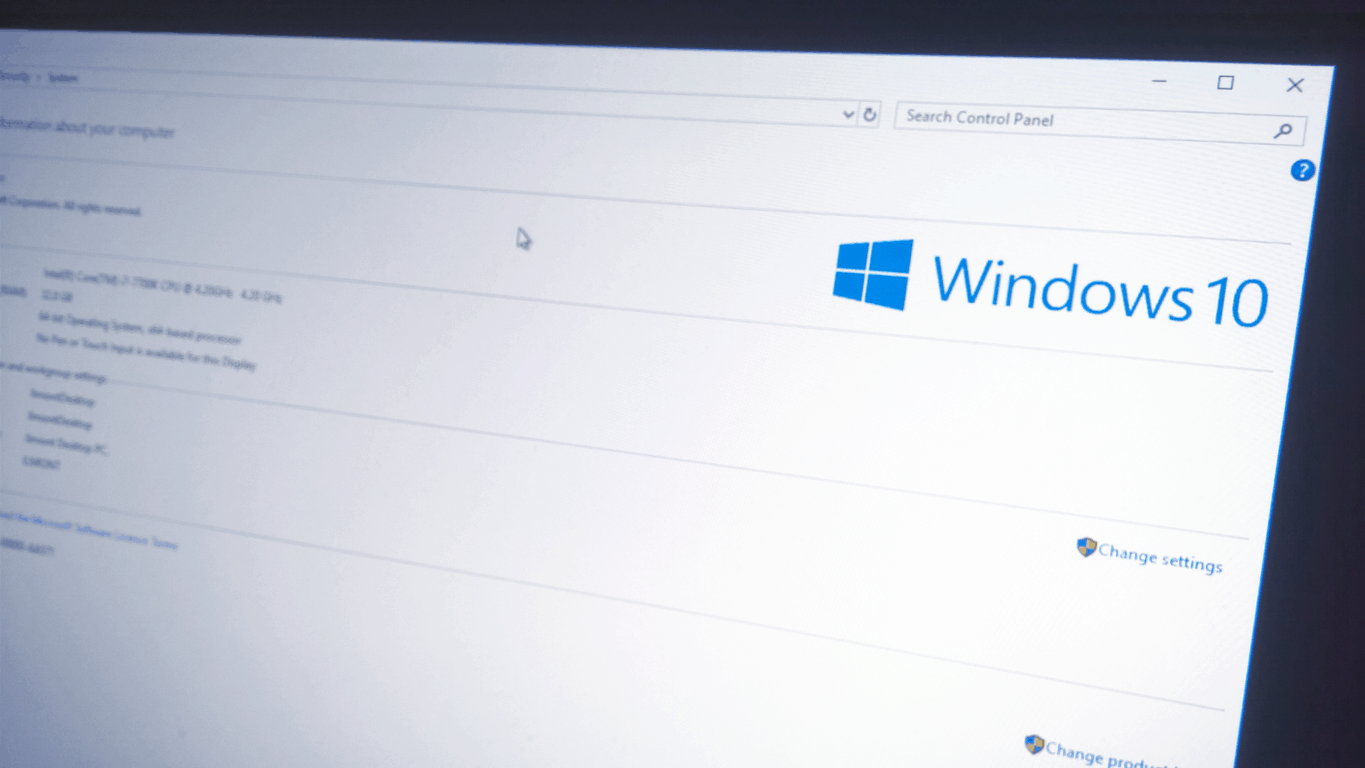
เปิดการตั้งค่าระบบ Windows 10 (แป้นพิมพ์ Win+I) ไปที่การตั้งค่า>ระบบ>เกี่ยวกับ
เลื่อนไปที่ข้อมูลจำเพาะของอุปกรณ์
ตรวจสอบ "ประเภทระบบ" สำหรับ "ระบบปฏิบัติการ 32 บิต" หรือ "ระบบปฏิบัติการ 64 บิต"
ตรวจสอบว่าคุณติดตั้ง Windows รุ่น 32 บิตหรือ 64 บิตไว้หรือไม่นั้นไม่ใช่เรื่องยาก การรู้ว่าคุณมีอุปกรณ์ใดบ้างมีความสำคัญในการตัดสินใจเกี่ยวกับแอปและฮาร์ดแวร์ แม้ว่าคุณไม่จำเป็นต้องกังวลมากเกินไปเมื่อซื้ออุปกรณ์ใหม่ในวันนี้
ในการค้นหาสิ่งที่คุณมีในพีซีปัจจุบันของคุณ ให้เปิดแอปการตั้งค่า (กดแป้นพิมพ์ลัด Win+I เพื่อไปที่นั่นจากสิ่งที่คุณทำ) คลิกหมวดหมู่ "ระบบ" และเลื่อนลงไปที่เมนูการนำทางด้านซ้ายมือไปที่หน้า "เกี่ยวกับ"
ในหน้าจอนี้ ให้เลื่อนไปที่หัวข้อ "ข้อมูลจำเพาะของอุปกรณ์" ภายใต้ "ประเภทระบบ" คุณจะได้รับแจ้งประเภทสถาปัตยกรรมของการติดตั้ง Windows ของคุณ รวมถึงฮาร์ดแวร์พื้นฐานของคุณ หากคุณเห็น "ระบบปฏิบัติการ 64 บิต" แสดงว่าคุณได้ติดตั้ง Windows 64 บิตแล้ว
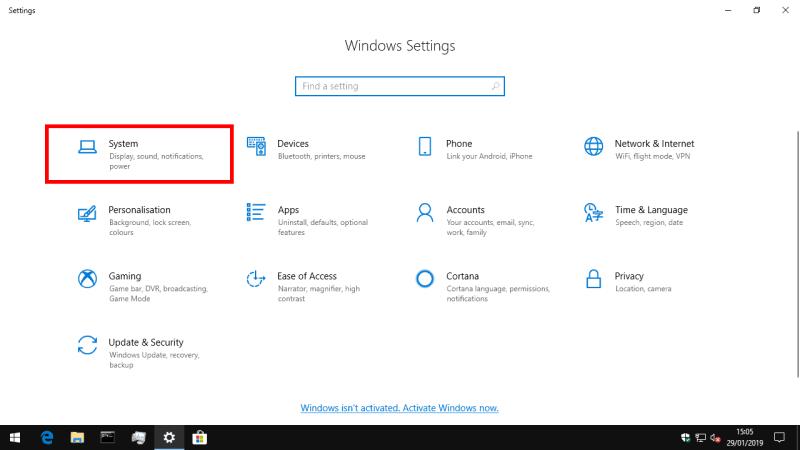
หากคุณเห็น "ระบบปฏิบัติการ 32 บิต" ให้ดูที่ประเภทโปรเซสเซอร์ที่แสดงด้วย หากคุณเห็น "โปรเซสเซอร์ที่ใช้ x64" แสดงว่าอุปกรณ์ของคุณควรใช้งาน Windows 64 บิตได้ แม้ว่าอุปกรณ์ใหม่ส่วนใหญ่จะมาพร้อมกับ Windows 64 บิตแล้ว แต่ผลิตภัณฑ์บางอย่าง โดยเฉพาะอุปกรณ์ระดับล่างที่มี RAM น้อยกว่า 4GB ยังคงมาพร้อมกับการติดตั้งแบบ 32 บิต แม้ว่าโปรเซสเซอร์มักจะเข้ากันได้กับ 64 บิต
หากคุณมีโปรเซสเซอร์ 64 บิตที่ติดตั้ง Windows รุ่น 32 บิต คุณอาจติดตั้ง Windows รุ่น 64 บิตได้ อย่างไรก็ตาม การย้ายจาก 32 บิตเป็น 64 บิตต้องมีการติดตั้งใหม่ทั้งหมด คุณจะต้องสำรองข้อมูลก่อน และเตรียมติดตั้งแอพปัจจุบันทั้งหมดของคุณใหม่บนระบบใหม่
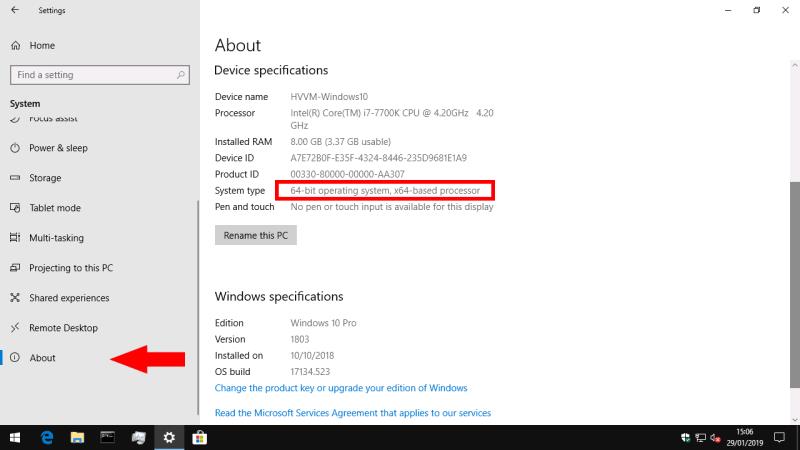
คุณควรศึกษาด้วยว่ามีปัญหาอื่นๆ ที่อาจขัดขวางไม่ให้คุณใช้งาน Windows 64 บิตหรือไม่ ตัวอย่างเช่น อุปกรณ์บางอย่างอาจไม่มีไดรเวอร์ 64 บิต ในขณะที่อุปกรณ์อื่นๆ อาจมาพร้อมกับบูตโหลดเดอร์แบบ 32 บิต แม้ว่าโปรเซสเซอร์จะเข้ากันได้กับ 64 บิตก็ตาม
สมมติว่าอุปกรณ์ของคุณทำงานบน Windows 64 บิต มีสาเหตุหลายประการที่คุณควรอัปเกรด ประโยชน์หลักของระบบปฏิบัติการ 64 บิตคือการสนับสนุนหน่วยความจำที่มากขึ้นอย่างมากมาย ระบบ 32 บิตสามารถใช้ RAM ได้เพียง 4GB และ Windows จะจัดสรรสูงสุด 2GB ให้กับแต่ละแอปพลิเคชัน สำหรับแอพที่ทันสมัยมากมาย เช่น โปรแกรมแก้ไขรูปภาพและวิดีโอ 2GB นั้นไม่เพียงพอ
Windows 10 แบบ 64 บิตเพิ่มความจุหน่วยความจำสูงสุดเป็น 128GB สำหรับรุ่น Home และ 2TB สำหรับลูกค้ารุ่น Pro ขณะที่ลบข้อจำกัดในการใช้งานแต่ละแอป การทำงานแบบ 64 บิตยังส่งผลให้การจัดสรรหน่วยความจำมีประสิทธิภาพมากขึ้น ซึ่งจะเพิ่มประสิทธิภาพให้กับระบบของคุณอีกด้วย สุดท้าย Windows 64 บิตมีการป้องกันความปลอดภัยขั้นสูงมากขึ้น รวมถึงการป้องกันรอบ ๆ ไดรเวอร์อุปกรณ์และการเจาะช่องโหว่ของเคอร์เนล
ครั้งต่อไปที่คุณซื้ออุปกรณ์ใหม่ แทบจะแน่นอนว่าต้องเป็น Windows 64 บิต หากคุณมีพีซีแบบ 32 บิตที่สามารถอัปเกรดได้ในขณะนี้ คุณอาจต้องพิจารณาเปลี่ยนหากคุณใช้แอปพลิเคชันที่ใช้หน่วยความจำมากเป็นจำนวนมาก แม้ว่าคุณจะมี RAM น้อยกว่า 4GB ในระบบของคุณ การปรับปรุงประสิทธิภาพและการจัดสรรด้วย Windows 64 บิตหมายความว่าคุณยังคงเห็นประโยชน์บางประการ
ในโพสต์นี้ เราจะแสดงวิธีสองอย่างในการเคลียร์คิวการพิมพ์ใน Microsoft Windows.
หากคุณไม่สามารถเปลี่ยนการตั้งค่าเมาส์ใน Windows 10 ได้ ให้ทำการอัปเดตหรือติดตั้งใหม่ไดรเวอร์เมาส์ หรือเรียกใช้ตัวแก้ไขปัญหา Hardware and Devices.
เรียนรู้การใช้ Virtual Touchpad บน Windows 10 Creators Update เพื่อเพิ่มประสิทธิภาพการทำงานของคุณ
หากปากกา Surface ของคุณหยุดทำงาน ให้ตรวจสอบการตั้งค่าแรงกดปากกาของคุณอีกครั้ง และเรียกใช้ Microsofts Surface Diagnostic Toolkit
วิธีปิดการใช้งาน Sticky Keys บน Windows 10 เพื่อป้องกันการรบกวนขณะใช้งานคอมพิวเตอร์
ผู้ดูแลระบบไอทีใช้เครื่องมือการดูแลเซิร์ฟเวอร์ระยะไกล (RSAT) เพื่อจัดการบทบาทและคุณสมบัติของ Windows Server นี่คือวิธีการติดตั้ง RSAT อย่างละเอียด
หาก Bluetooth ทำงานไม่ถูกต้องและอุปกรณ์ไม่สามารถเชื่อมต่อใหม่ได้ ให้ใช้ขั้นตอนการแก้ไขปัญหาเหล่านี้ในการแก้ไขปัญหาใน Windows 10
เรียนรู้วิธีการติดตั้ง Windows 10 บนแท็บเล็ต Android x86 ด้วยขั้นตอนที่ชัดเจนและปลอดภัย รวมถึงการใช้โปรแกรม Change My Software
หากคอมพิวเตอร์ของคุณติดตั้งอแด็ปเตอร์ไร้สาย Intel Wi-Fi 6 AX201 และคุณไม่สามารถออนไลน์ได้ ให้ติดตั้งไดรเวอร์ล่าสุดและปรับการตั้งค่าช่องสัญญาณ
ทำความเข้าใจเกี่ยวกับ Microsoft Compatibility Telemetry และวิธีปิดการใช้งานเพื่อแก้ปัญหา CPU สูงบน Windows 10
Windows 10 N คือรุ่นพิเศษของ Windows 10 ที่ไม่มีโปรแกรมสื่อที่จัดส่งพร้อมกับระบบปฏิบัติการ รวมถึงการเชื่อมโยงสำหรับดาวน์โหลดโปรแกรมที่จำเป็น
Macrium Reflect เป็นเครื่องมือที่ยอดเยี่ยมสำหรับการโคลนไดรฟ์ ไม่ว่าคุณจะเปลี่ยน HDD สำหรับ SSD หรือสร้างการสำรองข้อมูลทั้งหมด นี่คือวิธีการใช้งาน เครื่องมือที่ใช้โคลนฮาร์ดไดรฟ์
Desktop Window Manager บางครั้งอาจกิน RAM มาก ในการแก้ไขปัญหา ให้ย้อนกลับไดรเวอร์กราฟิก Intel ของคุณและเรียกใช้ SFC และ DISM
คุณได้พบข้อผิดพลาดในการเปิดใช้งาน 0xc004f213 บน Windows 10 บทความนี้จะช่วยให้คุณสามารถแก้ไขได้อย่างรวดเร็วและง่ายดาย
แก้ไขปัญหาไอคอน Bluetooth ที่หายไปใน Windows 10 ด้วยเคล็ดลับที่มีประสิทธิภาพ
วิธีแก้ไขปัญหา Shell Infrastructure Host หยุดทำงานใน Windows 10 ด้วยวิธีและเครื่องมือที่ง่ายต่อการใช้งาน
วิธีย้ายหน้าต่างนอกจอกลับเข้ามาในมุมมองใน Microsoft Windows
เคล็ดลับวิธีแสดงวินาทีบนนาฬิกาทาสก์บาร์ของ Windows 10 สำหรับผู้ที่ต้องการการแสดงผลที่แม่นยำยิ่งขึ้น
คุณพยายามเปิดไฟล์ JPG บน Windows แต่พบข้อผิดพลาด? ดูวิธีแก้ไขไฟล์ JPG เปิดไม่ได้ใน Windows 10 หรือ Windows 11 ที่มีประสิทธิภาพ
การซิงค์การตั้งค่าใน Windows 10 เป็นกระบวนการที่ช่วยให้ผู้ใช้จัดการการตั้งค่าบนหลายอุปกรณ์ได้อย่างสะดวก รู้วิธีใช้งานเพื่อปรับแต่งการใช้งานของคุณ
เรียนรู้เกี่ยวกับสถานการณ์ที่คุณอาจได้รับข้อความ “บุคคลนี้ไม่พร้อมใช้งานบน Messenger” และวิธีการแก้ไขกับคำแนะนำที่มีประโยชน์สำหรับผู้ใช้งาน Messenger
ต้องการเพิ่มหรือลบแอพออกจาก Secure Folder บนโทรศัพท์ Samsung Galaxy หรือไม่ นี่คือวิธีการทำและสิ่งที่เกิดขึ้นจากการทำเช่นนั้น
ไม่รู้วิธีปิดเสียงตัวเองในแอพ Zoom? ค้นหาคำตอบในโพสต์นี้ซึ่งเราจะบอกวิธีปิดเสียงและเปิดเสียงในแอป Zoom บน Android และ iPhone
รู้วิธีกู้คืนบัญชี Facebook ที่ถูกลบแม้หลังจาก 30 วัน อีกทั้งยังให้คำแนะนำในการเปิดใช้งานบัญชี Facebook ของคุณอีกครั้งหากคุณปิดใช้งาน
เรียนรู้วิธีแชร์เพลย์ลิสต์ Spotify ของคุณกับเพื่อน ๆ ผ่านหลายแพลตฟอร์ม อ่านบทความเพื่อหาเคล็ดลับที่มีประโยชน์
AR Zone เป็นแอพเนทีฟที่ช่วยให้ผู้ใช้ Samsung สนุกกับความจริงเสริม ประกอบด้วยฟีเจอร์มากมาย เช่น AR Emoji, AR Doodle และการวัดขนาด
คุณสามารถดูโปรไฟล์ Instagram ส่วนตัวได้โดยไม่ต้องมีการตรวจสอบโดยมนุษย์ เคล็ดลับและเครื่องมือที่เป็นประโยชน์สำหรับการเข้าถึงบัญชีส่วนตัวของ Instagram 2023
การ์ด TF คือการ์ดหน่วยความจำที่ใช้ในการจัดเก็บข้อมูล มีการเปรียบเทียบกับการ์ด SD ที่หลายคนสงสัยเกี่ยวกับความแตกต่างของทั้งสองประเภทนี้
สงสัยว่า Secure Folder บนโทรศัพท์ Samsung ของคุณอยู่ที่ไหน? ลองดูวิธีต่างๆ ในการเข้าถึง Secure Folder บนโทรศัพท์ Samsung Galaxy
การประชุมทางวิดีโอและการใช้ Zoom Breakout Rooms ถือเป็นวิธีการที่สร้างสรรค์สำหรับการประชุมและการทำงานร่วมกันที่มีประสิทธิภาพ.





















![วิธีกู้คืนบัญชี Facebook ที่ถูกลบ [2021] วิธีกู้คืนบัญชี Facebook ที่ถูกลบ [2021]](https://cloudo3.com/resources4/images1/image-9184-1109092622398.png)





